Pertanyaan
Masalah: Bagaimana cara memperbaiki kesalahan Instalasi Aplikasi Gagal 0xC00CE224 di Windows?
Halo. Saya telah mencoba mengunduh aplikasi dari Microsoft Store tetapi saya menerima kesalahan 0xC00CE224. Setiap saran tentang cara memperbaikinya akan dihargai.
Jawaban Terpecahkan
Microsoft Store adalah platform distribusi digital tempat orang dapat mengunduh berbagai aplikasi. Ini adalah aplikasi yang sangat nyaman yang memungkinkan pengguna menginstal, dan memperbarui program sekaligus. Aplikasi yang terdaftar harus melalui proses peninjauan yang ekstensif sehingga pengguna Windows akhirnya memiliki tempat di mana mereka dapat menginstal aplikasi dengan aman dan tidak khawatir tentang PUP (program yang mungkin tidak diinginkan),
[1] dan infeksi malware.Namun, toko itu dirilis belum lama ini, untuk Windows 8, dan pengguna terus mengalami masalah dengannya. Baru-baru ini, pengguna mulai mengalami kesalahan Instalasi Aplikasi Gagal 0xC00CE224. Biasanya, Windows Store tidak berfungsi karena masalah cache, layanan Windows, dll.
Jika Anda mengalami masalah saat mencoba memasang aplikasi dari Windows Store, hal pertama yang harus Anda coba adalah keluar dari akun lalu masuk lagi. Sayangnya, tindakan ini memperbaiki masalah untuk sejumlah kecil orang, jadi Anda mungkin harus menerapkan metode pemecahan masalah yang lebih rumit.
Dalam panduan ini, Anda akan menemukan 9 langkah yang dapat memperbaiki kesalahan Instalasi Aplikasi Gagal 0xC00CE224 di Windows. Anda akan mempelajari cara menggunakan pemecah masalah bawaan dan secara manual memperbaiki penyebab umum kesalahan. Jika Anda ingin menghindari melalui panduan ini, Anda dapat menggunakan alat pemeliharaan seperti gambar ulangMesin Cuci Mac X9 yang dapat menghemat banyak waktu. Perangkat lunak yang kuat ini dapat memperbaiki masalah umum Windows, seperti kesalahan sistem, file rusak, BSOD,[2] dan pendaftaran[3] masalah.
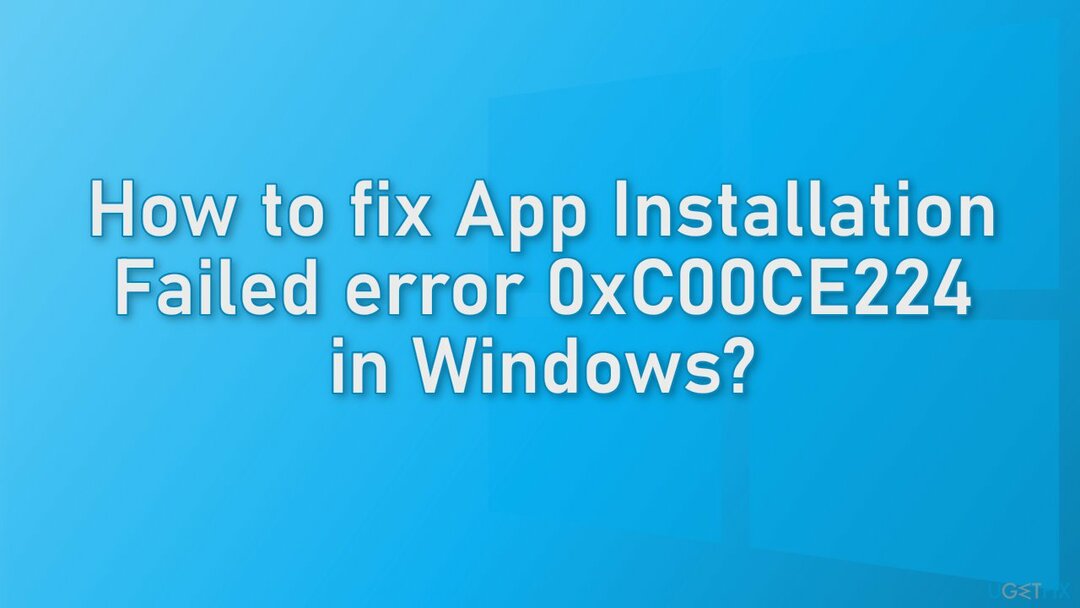
Solusi 1. Instal Pembaruan Windows
Untuk memperbaiki sistem yang rusak, Anda harus membeli versi berlisensi dari gambar ulang gambar ulang.
- Jenis Pembaruan di pencarian Windows dan tekan Memasuki
- Di jendela baru, klik Periksa pembaruan
- Instal semua yang tersedia (termasuk pembaruan opsional)
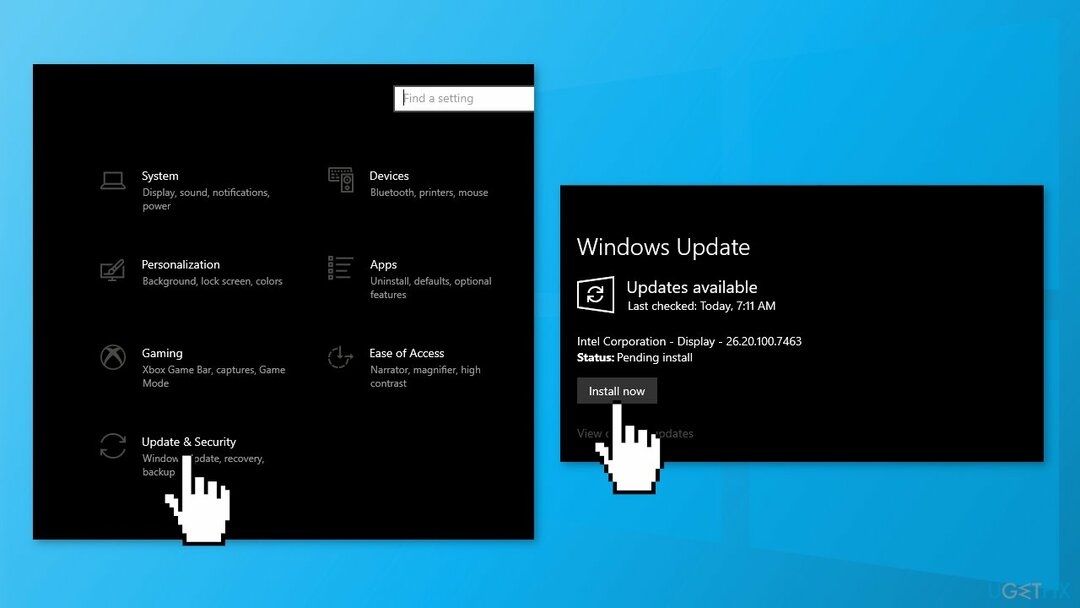
- Menyalakan ulang sistem Anda
Solusi 2. Perbarui Aplikasi Toko
Untuk memperbaiki sistem yang rusak, Anda harus membeli versi berlisensi dari gambar ulang gambar ulang.
- Buka Toko Microsoft
- Pilih Lagi, pergi ke Unduhan dan pembaruan dan tekan Dapatkan pembaruan
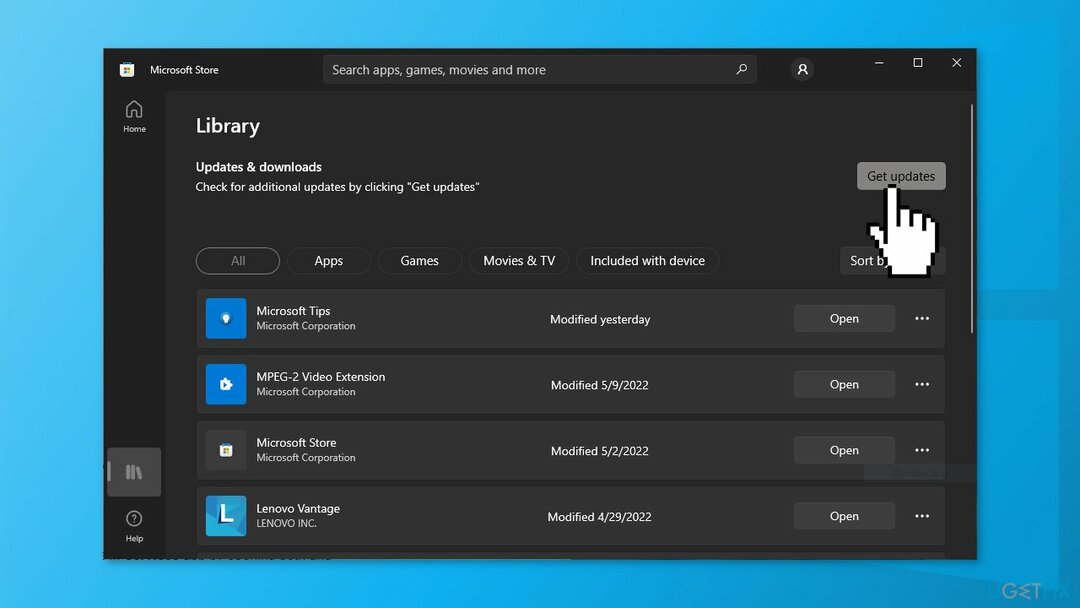
Solusi 3. Hapus Folder "Unduh"
Untuk memperbaiki sistem yang rusak, Anda harus membeli versi berlisensi dari gambar ulang gambar ulang.
- Jenis Jasa di kotak Pencarian, jalankan aplikasi Layanan sebagai Administrator, membuka Layanan Pembaruan Windows dan Layanan Transfer Cerdas Latar Belakang dan Berhenti mereka
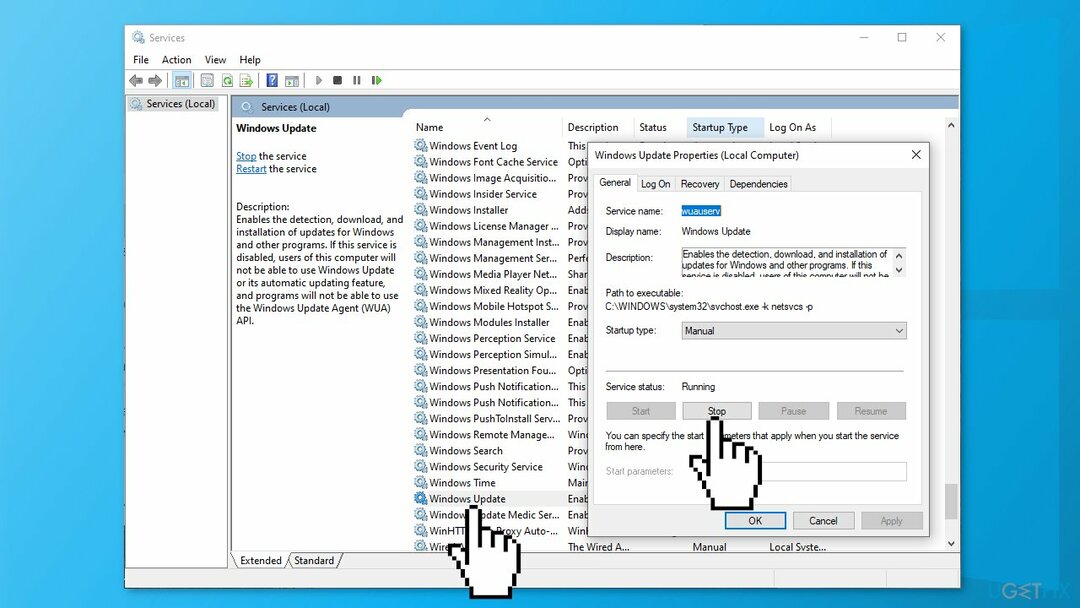
- Tekan Tombol Windows + R, Salin dan tempel C:\\Windows\\SoftwareDistribution\\ tekan Memasuki tombol
Buka Unduh folder, pilih dan hapus semua file
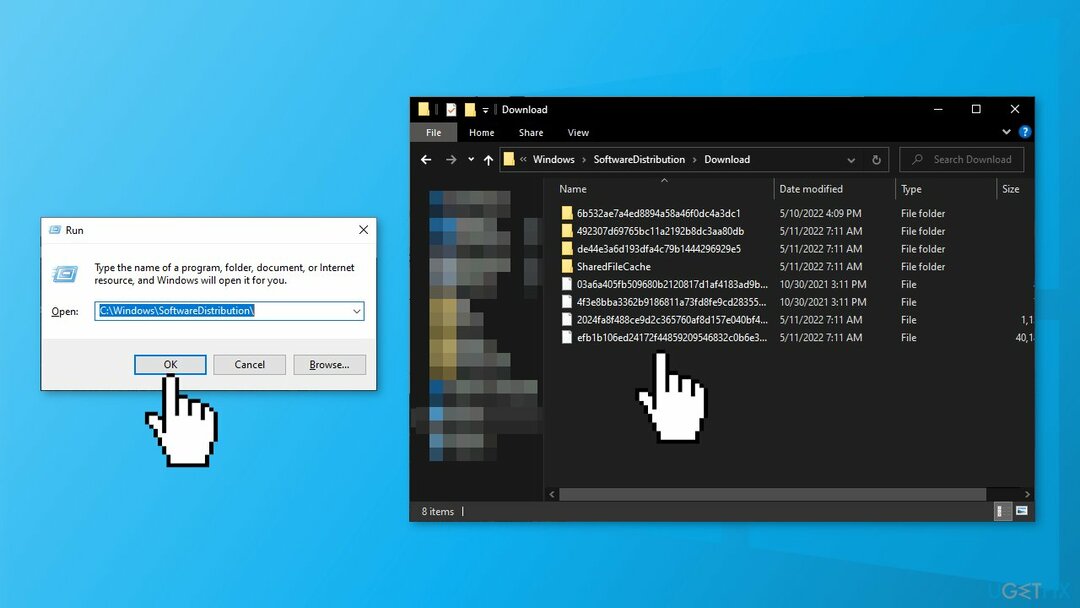
- Mengulang kembali pembaruan Windows dan Transfer Cerdas Latar Belakang layanan di Jasa aplikasi dengan membuka keduanya dan memilih Awal
Solusi 4. Jalankan Pemecah Masalah Aplikasi Windows Store
Untuk memperbaiki sistem yang rusak, Anda harus membeli versi berlisensi dari gambar ulang gambar ulang.
Pemecah Masalah adalah alat yang dapat membantu Anda menyelesaikan berbagai masalah pada PC Windows Anda.
- Jenis Memecahkan masalah di pencarian Windows dan tekan Memasuki
- Klik Pemecah masalah tambahan jika Anda tidak dapat melihat mereka terdaftar
- Gulir ke bawah untuk menemukan Aplikasi Toko Windows
- Klik dan pilih Jalankan pemecah masalah
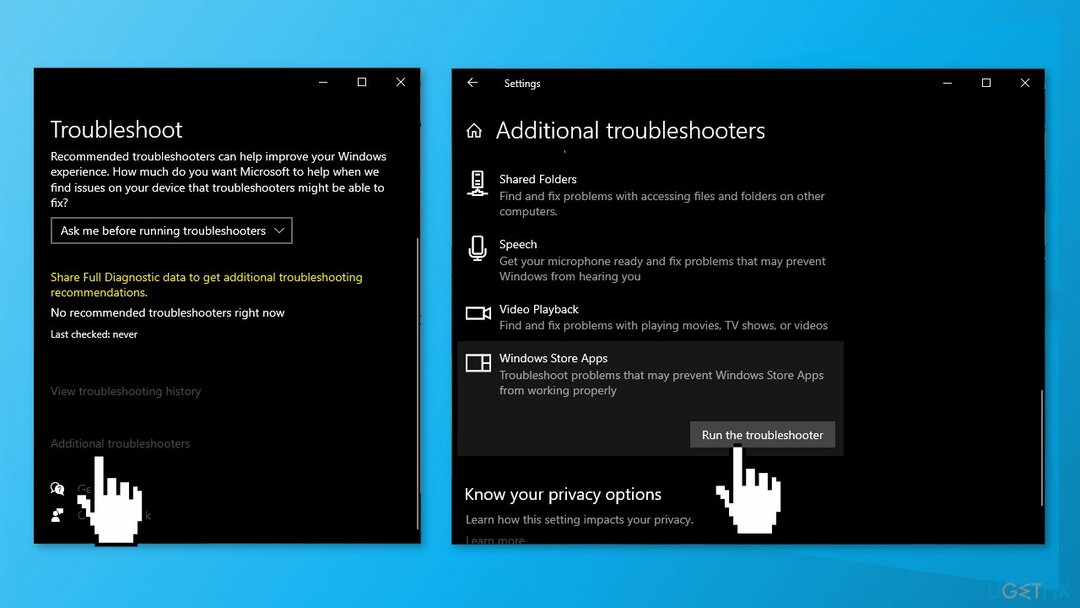
- Tunggu hingga pemindaian selesai dan perbaikan yang disarankan diterapkan
Solusi 5. Setel ulang Microsoft Store
Untuk memperbaiki sistem yang rusak, Anda harus membeli versi berlisensi dari gambar ulang gambar ulang.
- Tekan Tombol Windows + I untuk membuka Pengaturan Windows
- Pergi ke Aplikasi dan klik Aplikasi dan fitur
- Pencarian untuk Toko Microsoft di bilah pencarian
- Klik pada Opsi lanjutan dan tekan Mengatur ulang
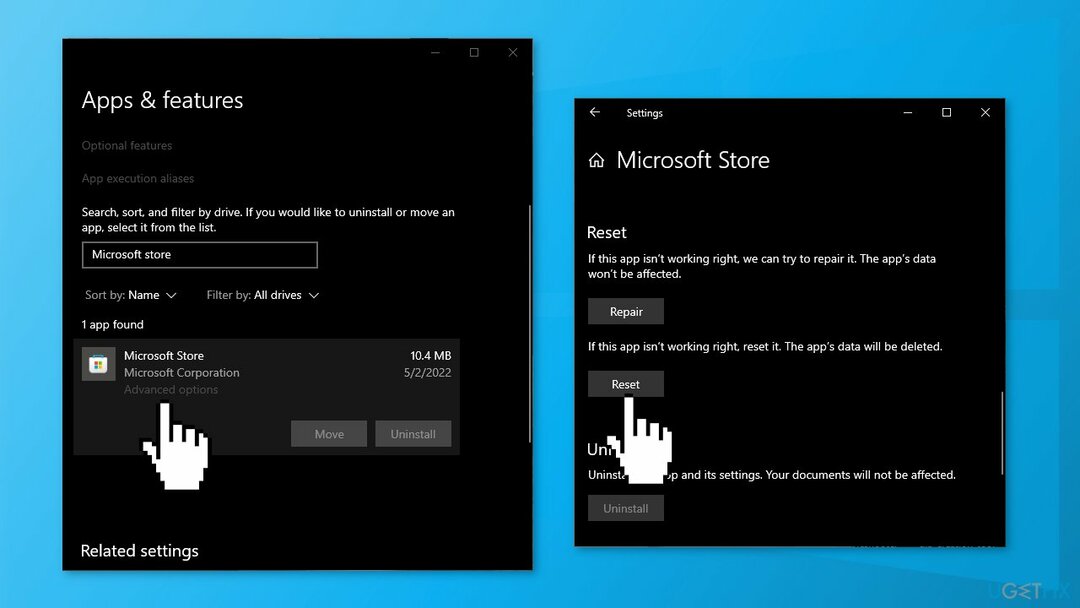
Solusi 6. Daftarkan ulang Microsoft Store
Untuk memperbaiki sistem yang rusak, Anda harus membeli versi berlisensi dari gambar ulang gambar ulang.
- Jenis cmd di Pencarian, pilih Command Prompt dan klik Jalankan sebagai administrator
- Salin dan tempel perintah berikut dan klik Memasuki:
powershell -ExecutionPolicy Add-AppxPackage Tidak Terbatas -DisableDevelopmentMode -Register $Env: SystemRoot\\WinStore\\AppxManifest.xml
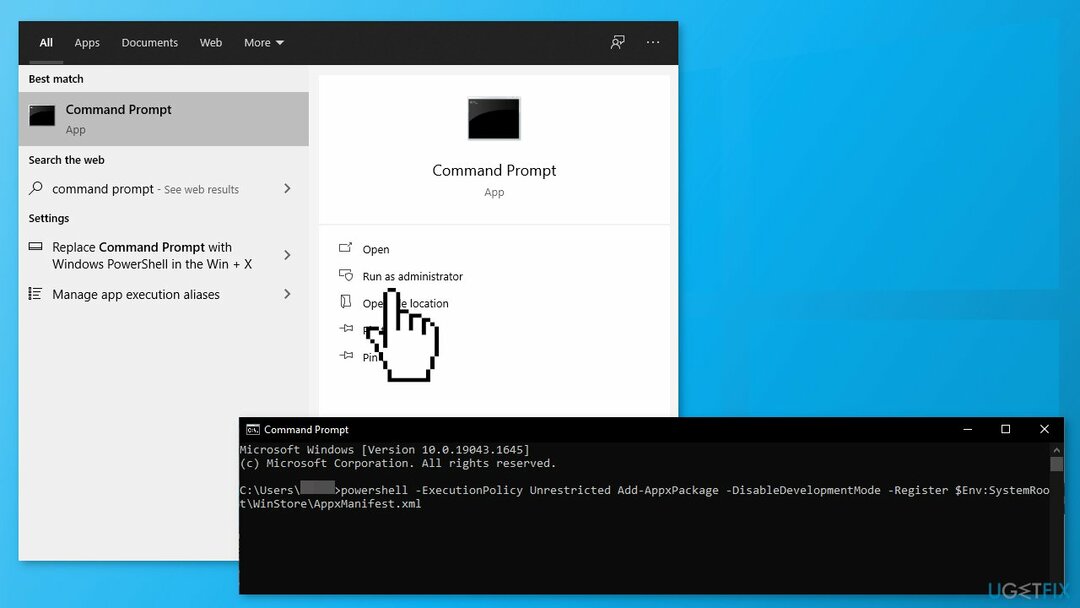
Solusi 7. Bersihkan Folder LocalCache
Untuk memperbaiki sistem yang rusak, Anda harus membeli versi berlisensi dari gambar ulang gambar ulang.
- Buka Lari kotak dengan menekan tombol Tombol Windows + R
- Ketik %localappdata% dan klik Oke
- Membuka Paket, pergi ke Microsoft. WindowsStore_8wekyb3d8bbwe, dan klik folder LocalCache
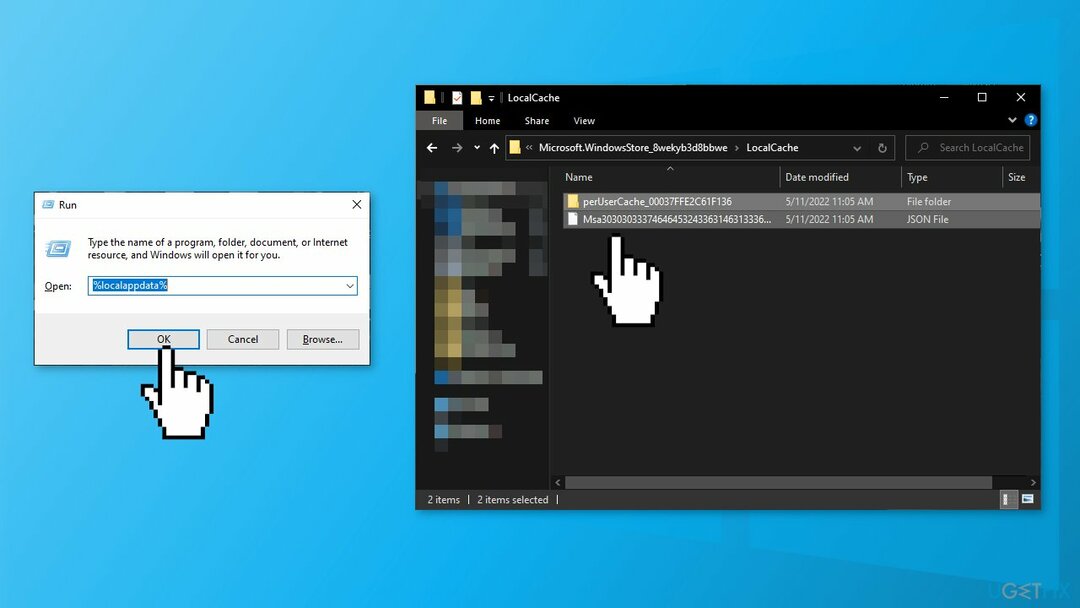
- tekan Ctrl + A untuk memilih semua konten
- tekan Menghapus tombol
Solusi 8. Perbaiki Layanan Instalasi Toko Microsoft
Untuk memperbaiki sistem yang rusak, Anda harus membeli versi berlisensi dari gambar ulang gambar ulang.
- Ketik layanan di kotak Pencarian, pilih Jalankan sebagai administrator
- Menemukan Layanan Pemasangan Toko Microsoft dalam Jasa tab dan pastikan itu berjalan dan disetel ke manual
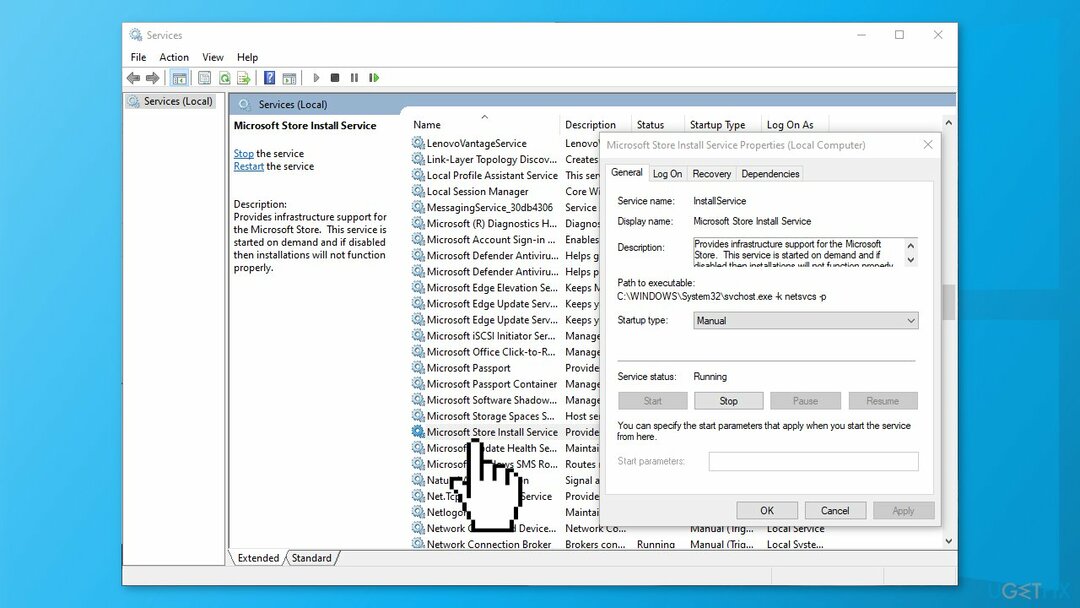
- Jika tidak - mengulang kembali PC
Solusi 9. Lakukan Instal Perbaikan Windows
Untuk memperbaiki sistem yang rusak, Anda harus membeli versi berlisensi dari gambar ulang gambar ulang.
- Unduh Alat Pembuatan Media dari situs web resmi Microsoft
- Menyetujui persyaratan lisensi saat diminta
- Pilih Buat media instalasi…
- Pilih bahasa, Edisi dan Arsitektur ketika diminta
- Pilih file ISO ketika diminta untuk memilih media yang ingin Anda hasilkan
- Klik Menyelesaikan
- Arahkan ke yang baru Anda buat berkas ISO di Penjelajah
- Klik kanan file dan pilih Gunung
- Klik dua kali setup-exe file di mount ISO
- Ikuti petunjuk di layar
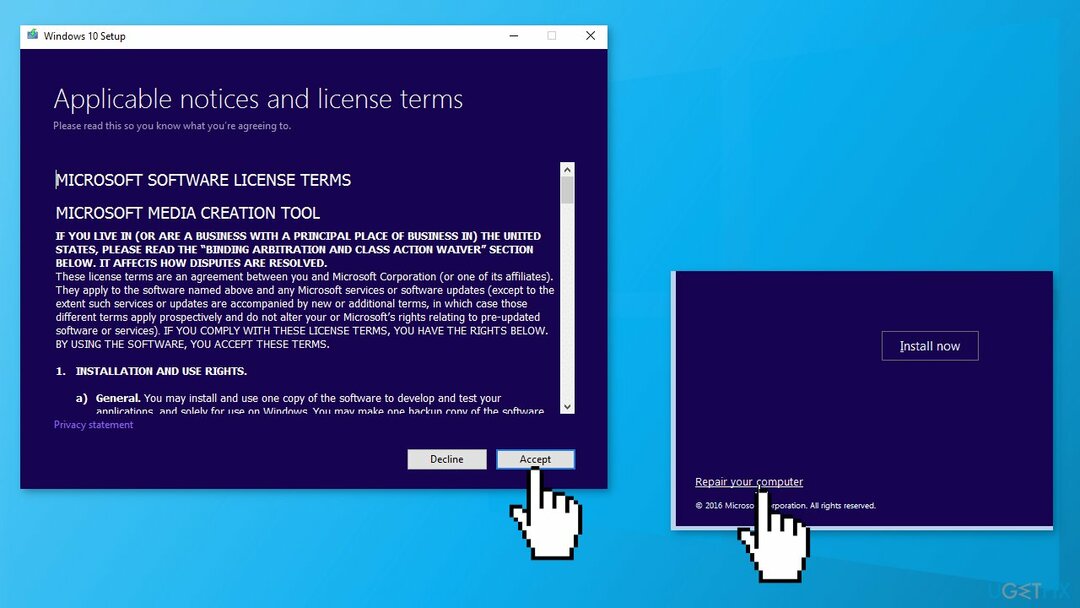
Perbaiki Kesalahan Anda secara otomatis
tim ugetfix.com mencoba melakukan yang terbaik untuk membantu pengguna menemukan solusi terbaik untuk menghilangkan kesalahan mereka. Jika Anda tidak ingin bersusah payah dengan teknik perbaikan manual, silakan gunakan perangkat lunak otomatis. Semua produk yang direkomendasikan telah diuji dan disetujui oleh para profesional kami. Alat yang dapat Anda gunakan untuk memperbaiki kesalahan Anda tercantum di bawah ini:
Menawarkan
lakukan sekarang!
Unduh PerbaikiKebahagiaan
Menjamin
lakukan sekarang!
Unduh PerbaikiKebahagiaan
Menjamin
Jika Anda gagal memperbaiki kesalahan Anda menggunakan Reimage, hubungi tim dukungan kami untuk mendapatkan bantuan. Tolong, beri tahu kami semua detail yang menurut Anda harus kami ketahui tentang masalah Anda.
Proses perbaikan yang dipatenkan ini menggunakan database 25 juta komponen yang dapat menggantikan file yang rusak atau hilang di komputer pengguna.
Untuk memperbaiki sistem yang rusak, Anda harus membeli versi berlisensi dari gambar ulang alat penghapus malware.

Akses konten video yang dibatasi secara geografis dengan VPN
Akses Internet Pribadi adalah VPN yang dapat mencegah Penyedia Layanan Internet Anda, pemerintah, dan pihak ketiga melacak online Anda dan memungkinkan Anda untuk tetap sepenuhnya anonim. Perangkat lunak ini menyediakan server khusus untuk torrent dan streaming, memastikan kinerja optimal dan tidak memperlambat Anda. Anda juga dapat melewati pembatasan geografis dan melihat layanan seperti Netflix, BBC, Disney+, dan layanan streaming populer lainnya tanpa batasan, di mana pun Anda berada.
Jangan membayar pembuat ransomware – gunakan opsi pemulihan data alternatif
Serangan malware, khususnya ransomware, sejauh ini merupakan bahaya terbesar bagi file gambar, video, pekerjaan, atau sekolah Anda. Karena penjahat dunia maya menggunakan algoritme enkripsi yang kuat untuk mengunci data, itu tidak dapat lagi digunakan sampai tebusan dalam bitcoin dibayarkan. Alih-alih membayar peretas, Anda harus terlebih dahulu mencoba menggunakan alternatif pemulihan metode yang dapat membantu Anda mengambil setidaknya sebagian dari data yang hilang. Jika tidak, Anda juga bisa kehilangan uang Anda, bersama dengan file. Salah satu alat terbaik yang dapat memulihkan setidaknya beberapa file terenkripsi – Pemulihan Data Pro.